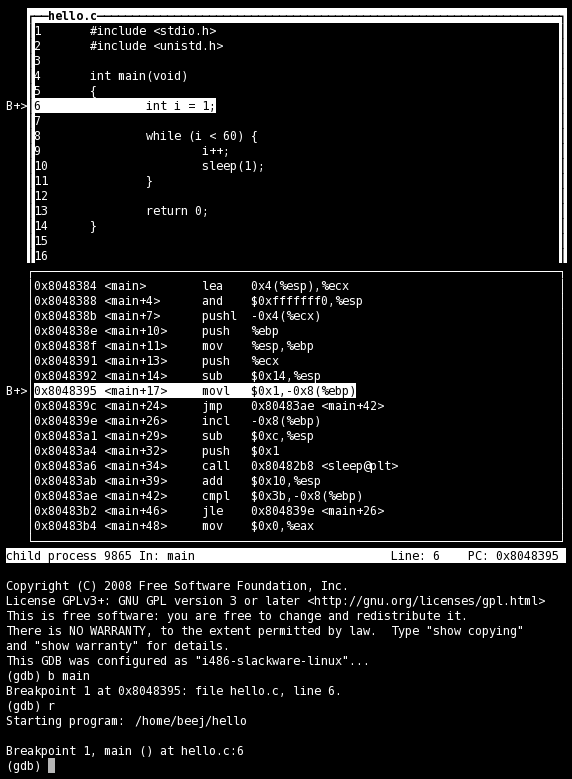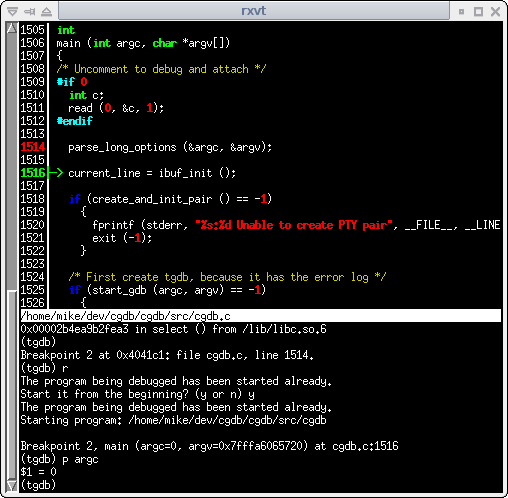2013年在不经意间过去了,总结起来收获还是不小的。我的大部分业余时间用在了学习上,看书看书再看书。每个周五或周六晚上会玩上一晚上dota以放松,周末会抽一天时间出去散散心。
学习
学习上进步还算比较大,学习方式以看书为主,尤其是对Linux有了较深入了解。在年初的时候制定了深入学习Linux的计划,包括Linux内核,大约从五月下旬开始学习。
信息系统项目管理师
当时抱着该考试可以挂靠的心态来学习PM,从春节后开始学习,五月末考试,大约花了三个月时间。学习思路为从淘宝上买的YY讲课的培训视频,价格还算便宜,隔一天晚上上一课,一次讲课时间在一个半小时左右。听了几次课之后就发现老师废话挺多,但是如果自己看书复习又抓不住重点,因此还是硬着头皮听老师讲课,就当作休息了。参考图书共三本,加起来足够2000页的样子,还做了历年的部分真题。由于自己手懒,写作在考试之前没有写过一篇,只是在考试之前背了两篇范文,结果考试的时候写作没有压中,离分数线差了两分。
下半年考试没有报名,经过了一次考试后看清了PM的真面目,纯属搞理论,距离实际太远。如果为了挂靠去花费宝贵的业余时间来学习实在有点不得不偿失。现在回想起来多少有些后悔,但是不尝试怎么能知道PM到底是个啥东西呢。
Linux
Linux的系统知识今年进步挺大的,无论是在编码、对系统的理解还是内核方面都有非常大的进步。
《鸟哥的Linux私房菜–基础学习篇》
两年多前看过一次,利用工作中的空闲时间重新回顾了一边,收获还是挺大的。
《鸟哥的Linux私房菜–服务器架设篇》
两年前买的书,当时没有通读,感觉含金量跟基础学习篇太大。利用工作之余通读一遍,收获也还算可以。
《Unix环境高级编程》
Linux编程圣经,花了接近两个月时间看完,看完后收获很大。
《Unix网络编程》
Linux网络编程圣经,花了一个月时间看完,看完后对写TCP/IP通信的程序很有帮助,作为《Unix环境高级编程》的很好补充。
《Linux内核完全剖析》
该书花了我接近半年的时间来学习,现在看完了五分之四左右,还有文件系统章节没有学习。学习下来收获很大,后续会结合《Linux内核图解》一书来补充学习和归纳。
《程序员的自我修养》
通过学习对Linux的elf和windows的pe结构都有了较深入的了解,不过事隔半年之后已经全部忘记了,需要再温习一遍。
微信公共帐号
从年初开始,每天会花一定时间来阅读微信公共帐号的文章,初期订阅的文章基本都会阅读,后期订阅量大了有些就仅浏览标题了。我订阅的公共帐号里比较好的有:鬼脚七、道哥的黑板报、小道消息、Mac Talk等。鬼脚七写人生类的文章我比较喜欢看,也比较赞同作者的观点。
其他
###《30天自制操作系统》
从2012年年底开始读的图书,花了接近三个月的时间通读,读到中间部分还反过头来重读一遍。学习到三分之二的时候感觉对我用处不大,因为不会对我理解Linux或Windows操作系统有太大帮助,放弃之。
《Hadoop权威指南》
项目需要,对Hadoop没有足够的兴趣,理解了是怎么回事对我就足够了。同时还研究了Solr、HBase、MonogoDB等大数据软件。
《Git权威指南》
向对Git有进一步的理解,目前仅看完了一半,分支管理部分还没有学习。
###《浪潮之巅》
吴军博士的经典,我主要拿来在看书看累的时候消遣用,和《黑客与画家》的效果相当,很抱歉看了大半年了到现在仍然在看。
《深度探索C++对象模型》
之前曾一度要学习,无奈一直没有看进去,lippman写的和侯捷翻译的实在是诡异。这次边写博客记录边看,居然效果很不错。最后时间有限,留了个小尾巴没有看完。
工作
由于之前的公司经营不善,加上今年全国经济形式不好,公司持续几个月发不下工资来,考虑到个人经济状况换了一份工作。在济南这种小地方,找个理想的工作实在是不容易,甚至今年很多公司都不再招聘。我找工作以技术为导向,家附近一堆做电信BOSS的外包公司,一概不考虑。新工作还算可以,依旧加班较少,只是周六是间歇性上班,这个可以忍,还算有较充足的业余时间来学习。
工作中用到的技术以C、C++为主,兼涉及到Android、PHP等。从元旦之后上班第一天,自己单打独斗从零开始做了一个短信管家类项目,到五月份后终止,结果跟我预想的完全一致,以失败而告终。回想当初真该将我当时对项目的看法跟领导沟通一下,而不是盲目的接下公司安排的任务。当时领导对互联网、APP的理解完全是幼稚园水平,一家传统行业的软件企业想来玩转互联网行业困难可想而知,我作为唯一的项目成员在项目的开始已经看到了没有任何意外的结局。如果当初将这五个多月的时间用来做些Linux的东西,对我个人的成长将是相当巨大的。
生活
2013经济上不是很宽裕,没有旅游,仅有的一次市外旅游是南部山区的红叶谷。在济南这种地方,工资压得低,技术牛人又少,实在悲剧。生活虽然对我少了些许精彩,但过的还算比较充实。
博客
为了能够更好的总结学习经验,年初准备有写博客的计划。之前零零散散的也写过一些,没有坚持住,现在看来我的博客写作计划坚持的还算不错,从6月份到年底共写了40篇博客,大都是自己的学习经验总结。前期博客写了一些非技术类博文,后期觉得没有这个必要不再写非技术类博客。
为了搭建博客,又不想花钱买个不稳定的空间。我研究了Github上的jekyll、基于网盘(DropBox、Google Driver)的Farbox等搭建博客技术,参照了大量的jekyll主题,几乎将jekyll wiki上列出的主题都看了一个遍,也没有发现一个令我非常满意的主题,后挑选一个主题在Github上实验,不知是我markdown语法写的问题还是Github对markdown的解析问题,解析效果不够理想,但是我写的markdown在Farbox上却没有问题。最后采用了Farbox作为博客平台,并对Farbox的默认主题进行了少量修改。并从Godaddy上购买了kuring.me域名。
2014年计划
2014,除了工作之外,我也业余时间仍然会大部分奉献给阅读书籍,以Linux内核方向为主。趁着年轻,多读些书,永远是正确的。